Hvordan koble mapper i Obsidian

Obsidian er en populær app for å ta notater som hjelper deg med å organisere oppgaver og holde deg à jour med timeplanen din. Den bruker hvelv og mapper for å fungere og
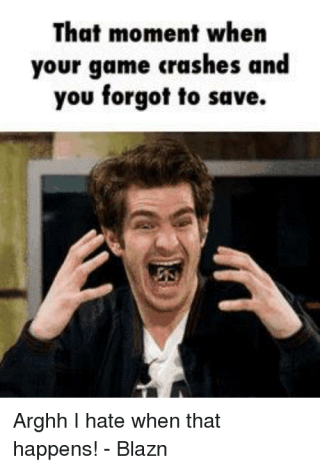
Windows nyeste operativsystem Windows 10 er en spillervennlig operativsystem, og blir derfor stadig mer populær. Men med den siste Windows-oppdateringen har spillkrasj blitt et alvorlig problem. Mange spillere har rapportert systemkrasjproblem mens de spiller spill på Windows 10.
Vanligvis skjer dette når datasystemets evner er strukket, eller CPU er overopphetet. Bortsett fra dette, kan det også være andre grunner før du går til en ekspert for å fikse. Vi foreslår at du følger tips forklart nedenfor for å løse problemet med systemkrasj selv.
Etter å ha brukt disse tipsene, håper vi at du ikke trenger en ekspert for å løse problemet med datamaskinkrasj mens du spiller spill på Windows 10.
Les også: hvordan du rydder opp i Windows 10-datamaskinen
Hvorfor fryser datamaskinen mens du spiller spill?
Som nevnt ovenfor hvis systemets evner er strukket, kan systemet overopphetes datamaskinen krasje. I tillegg til dette, hvis inkompatibel driver er installert, er programvaren ikke oppdatert, for mange bakgrunnsapplikasjoner kjører datamaskinen fryser mens du spiller spill.
Spesielt 3D-spill har en tendens til å strekke systemressurser ettersom de bruker prosessor til 100 prosent. Når datasystemet kjører på maksimal kapasitet, øker sannsynligheten for datakrasj. Derfor bør du unngå å gjøre annet arbeid mens du spiller.
Det er ikke bare spillene som er ansvarlige for datakrasj, noen programvareapplikasjoner som er intensive, spesielt designprogramvaren, fører også til overoppheting. Men ettersom spill er mer utbredt og datakrasj er assosiert med spill.
Les også:-
Slik løser du problemet etter installasjon av Windows 10... Slik løser du problemet med Windows 10 oktober. Hvis du har problemer etter å ha installert Windows 10 oktober 2018-oppdateringen, kan du...
Hvordan kan vi diagnostisere overopphetingsproblem?
Her ved å gi et eksempel hjelper vi deg med å gjenkjenne problemer med datamaskinens overoppheting:
Hvis du opplever slik oppførsel eller noe lignende, kan det hende datamaskinen din har problemer med overoppheting.
Hva forårsaker varme i datamaskinen?
Med mindre datamaskinen din er for gammel, kan den ikke overopphetes. Det er imidlertid flere årsaker som kan forårsake overopphetingsproblem. Her er noen årsaker:
Noen eller alle disse faktorene når de kombineres skaper en overopphetingssituasjon som datamaskinen ikke er i stand til å håndtere.
Hvordan overoppheting fører til systemkrasj?
Hvis visse parametere er oppfylt, kjører elektronikk som datamaskin trygt. Men hvis de blir for kalde eller varme, fungerer ikke datasystemene. Krasj og omstart er visse symptomer som indikerer mot problemet. Hvis du ikke vil ha en permanent skade, må du ta hensyn til disse symptomene og begynne å jobbe for å fikse dem.
Les også:-
Mapper du aldri bør røre på Windows 10 Les dette for å vite om mappene du aldri bør berøre, siden endring av noe på dem kan føre til tap av data...
Hvordan fikser jeg overopphetingsproblem som fører til datamaskinkrasj under spilling?
Overopphetingsproblem er ikke noe som ikke kan løses av deg. Ved å ha visse tips i bakhodet forklart nedenfor kan du fikse overopphetingsproblem som fører til datamaskinkrasj når du spiller spill.
Her er hva du må gjøre:
Hvis du følger tipsene ovenfor regelmessig, kan du minimere sjansene for at datamaskinen krasjer på grunn av varmeproblemer. Dette vil ikke bare øke levetiden på systemet, det vil til og med spare deg for alt bryet med å komme til en ekspert og bruke penger for å få løst problemet.
I tillegg til overopphetingsproblemet er det andre årsaker som er ansvarlige for systemkrasj mens du spiller spill.
De er som følger:

For å løse alle disse vanlige problemene kan du følge trinnene som er forklart nedenfor:
Løsning 1 – Installer de nyeste driverne
Siden dag én har Windows 10-brukere hatt problemer med systemdriveren. Så det er en mulighet for at den nåværende grafikkortdriveren ikke er kompatibel med Windows 10 og gir deg problemer mens du spiller spill. Derfor, for å løse problemet, må du oppdatere grafikkortdriveren.
For å gjøre det, gå manuelt til Enhetsbehandling. For denne typen Enhetsbehandling i søket og åpne den. Se nå etter skjermadapter under Enhetsbehandling. Vis den installerte driveren. Deretter høyreklikker du på den og velger Oppdater driver fra kontekstmenyen for å se etter oppdateringer for grafikkortdriveren.

Dette kan ta litt tid, og derfor anbefaler vi at du laster ned Advanced Driver Updater- verktøyet for å gjøre ting smidig og enkelt . Det er 100 % trygt og enkelt å bruke, siden det vil gjøre oppgaven automatisk med å installere en oppdatert kompatibel driver.
Nå som du har den kompatible og oppdaterte driveren installert, prøv å spille spill på din Windows 10-maskin. Håper problemet blir løst. Men hvis du fortsatt står overfor problemet, ser det ut til at det er et annet problem. I så fall, sjekk ut følgende løsninger, da de kan bidra til å løse problemet med datamaskinkrasj mens du spiller spill.
Les også:-
Slik bruker du Bluetooth på Windows 10 Hvis du ser frem til å lære hvordan du kobler til og bruker Bluetooth-kompatible enheter til Windows 10, så les...
Løsning 2 – Installer egnet programvare
De fleste nyeste spillene i dag krever tilleggsprogramvare som DirectX og Java . Derfor, hvis du ikke har installert disse essensielle programvarene, sørg for at du har dem installert neste gang du spiller spillet.
Men hvis du ikke er sikker på hvilke programmer du må installere, må du lese spillkravene for å unngå systemkrasj mens du spiller spill.
Løsning 3 – Deaktiver bakgrunnsprogrammer
Spill trenger ekstra systemressurser for å kjøre ordentlig, derfor må du frigjøre RAM. Hvis noen ekstra programmer kjører i bakgrunnen som hog RAM, må de deaktiveres for å unngå systemkrasj mens du spiller spill. Følg trinnene nedenfor for å deaktivere bakgrunnsapplikasjonen fra å ta opp systemressurser:

Prøv nå å spille spillet ditt problem med systemkrasj mens du spiller spillet må ha blitt løst.
Løsning 4 – Hopp over den innebygde lydenheten
Den grunnleggende lyddriveren levert av Windows 10 for innebygd lydenhet kommer sjelden i konflikt med andre enheter, spesielt GPU. På grunn av dette kan du møte GPU-feil. For å løse dette problemet og andre utallige PC-problemer, foreslår vi at du bruker Advanced System Optimizer .
Denne programvaren vil hjelpe deg med å optimalisere og reparere vanlige PC-problemer, beskytte dataene dine mot spyware, skadevareangrep, maskinvarefeil og mye mer for å gi maksimal ytelse til Windows-maskinen din.
Løs PC-problemer nå i tre enkle trinn:
Les også:-
Hvordan slå av rask oppstart i Windows... Funksjonen for rask oppstart eller rask oppstart ble opprinnelig introdusert med Windows 8. Selv om den er ganske nyttig, har de vært...
Løsning 5 – Søk etter skadelig programvare
En skadelig programvare er ikke i stand til å forårsake kritiske problemer som kan føre til systemkrasj mens du spiller spill. Men med crypto mining malware blir utbredt designet for å stjele CPU-ressursene dine, kan skadelig programvare også føre til systemkrasj mens du spiller spill.
For å løse dette problemet foreslår vi at du utfører en grundig skanning med enten Windows Defender eller en tredjeparts antispionvare som Advanced System Protector.
For å bruke Windows Defender, følg trinnene nedenfor:
Du kan nå kjøre en skanning etter skadelig programvare ved å bruke Windows Defender for å beskytte systemet.
Løsning 6 – Sjekk systemmaskinvaren
Selv etter å ha sjekket systemdriveren, programvaren, bakgrunnsapplikasjonen og alle programvarerelaterte problemer, er det en mulighet for at du fortsatt har problemer med datamaskinkrasj mens du spiller. Dette kan skyldes systemmaskinvaren spesifikt grafikkortet.
For å løse et slikt problem, må du sjekke datamaskindelen og erstatte dem med den rette hvis noe er galt.
Spesielt stress må betales på HDD og RAM, fordi hvis HDD blir ødelagt, eller RAM blir ødelagt, begynner systemet å oppføre seg brått. Derfor må du sørge for at alt fungerer bra og er i stand til å utelukke ting som kan føre til krasj mens du spiller.
Vi håper ved å bruke disse smarte tipsene vil du være i stand til å løse systemkrasjproblemet mens du spiller spill. Ikke alltid, programvare er ansvarlig for systemkrasj, maskinvare spiller også en viktig rolle. Derfor bør du følge med på både programvare og maskinvare.
Hvis det er noe annet, du vil at vi skal legge til, vennligst gi oss beskjed og gi oss en tilbakemelding i kommentarfeltet nedenfor. Din tilbakemelding hjelper oss å vite hva du vil at vi skal skrive mer om.
Obsidian er en populær app for å ta notater som hjelper deg med å organisere oppgaver og holde deg à jour med timeplanen din. Den bruker hvelv og mapper for å fungere og
Tilpasning kan være en forandring når du organiserer filene dine. PC-filene dine har ikoner som vanligvis velges av operativsystemet. I de fleste tilfeller ser de ut
Å utforske verdenen til «Minecraft» er en av de essensielle aspektene ved spillet, der det å søke etter forskjellige gjenstander, verktøy, blokker og kister er en
Hashtags oppsto på Twitter for å kategorisere emner under spesifikke indeksnøkkelord. I dag brukes de mer som en smart markedsføringstaktikk for å øke
De fleste smarttelefoner kommer med støtte for talepost, slik at du alltid kan holde kontakten med venner, familie og forretningsforbindelser. Men når vi må
Eksponenter finnes vanligvis i matematiske uttrykk og vitenskapelige skalaer. Imidlertid har de også en praktisk anvendelse. Spesielt bruker vi dem
Kanskje du er på vei til en avsidesliggende strand eller skal på campingtur uten Wi-Fi, men fortsatt ønsker å høre på favorittsangene dine på Spotify. Eller kanskje deg
Å glemme Microsoft Teams-passordet kan utløse noen alvorlige problemer. Du kan se uprofesjonell ut hvis du hopper over et møte fordi du ikke kan logge på
Å endre passordene dine fra tid til annen kan motvirke mange hackingtrusler, noe som reduserer risikoen for å avsløre din personlige informasjon betydelig.
Å legge til musikk skaper personlighet og øker kvaliteten på OBS-strømmene dine, og gir en mer fornøyelig opplevelse for seerne. Og ha musikk inne








